Winget est un gestionnaire de paquet gratuit et open-source conçu par Microsoft. Winget fonctionne sous le système d’exploitation Windows. Dans cette procédure, je vais vous expliquer comment installer Winget sur Windows. Cette procédure est valable pour les système d’exploitation Windows 10 et Windows 11.

Prérequis :
- Un ordinateur sous Windows
Installer Winget sur Windows :
Pour installer Winget sur Windows, il faut se rendre dans le Microsoft Store.
Puis rechercher Winget :
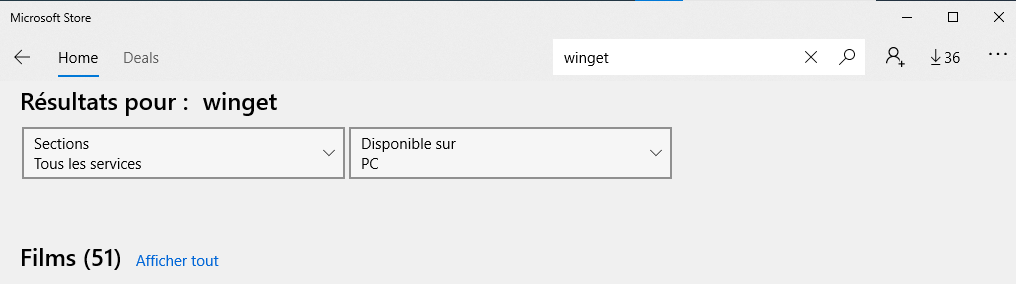
Puis changer la valeur dans « Sections » par « Applications » :
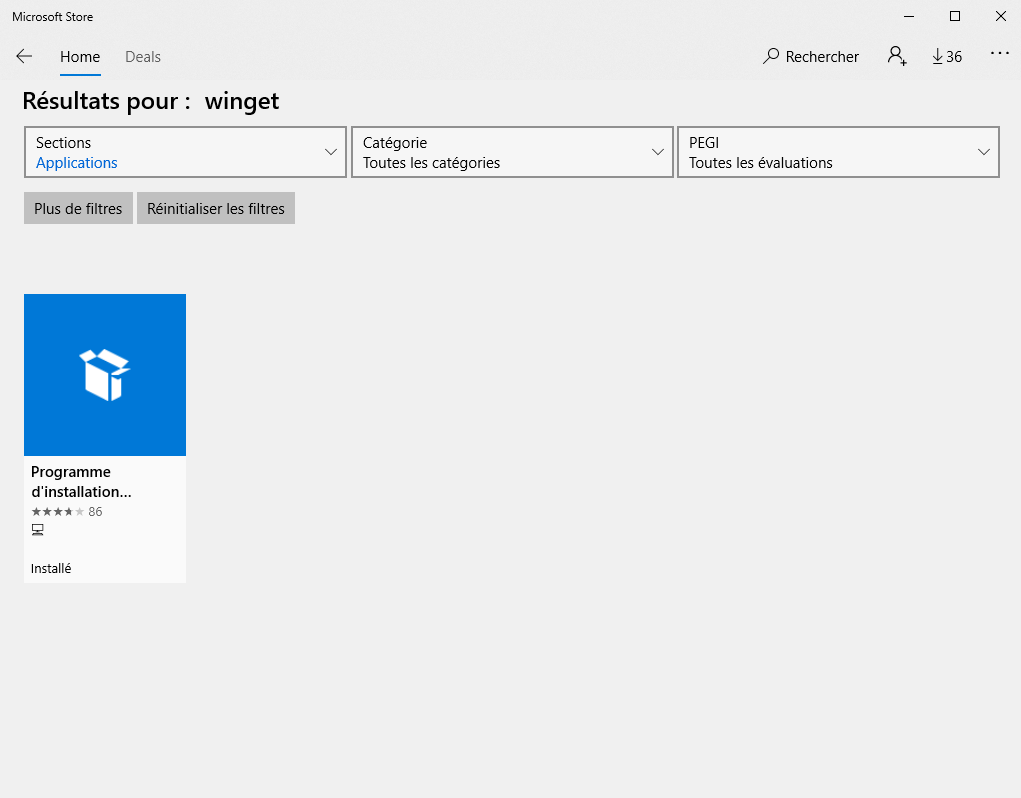
Ensuite sélectionner l’application « Programme d’installation d’application » :
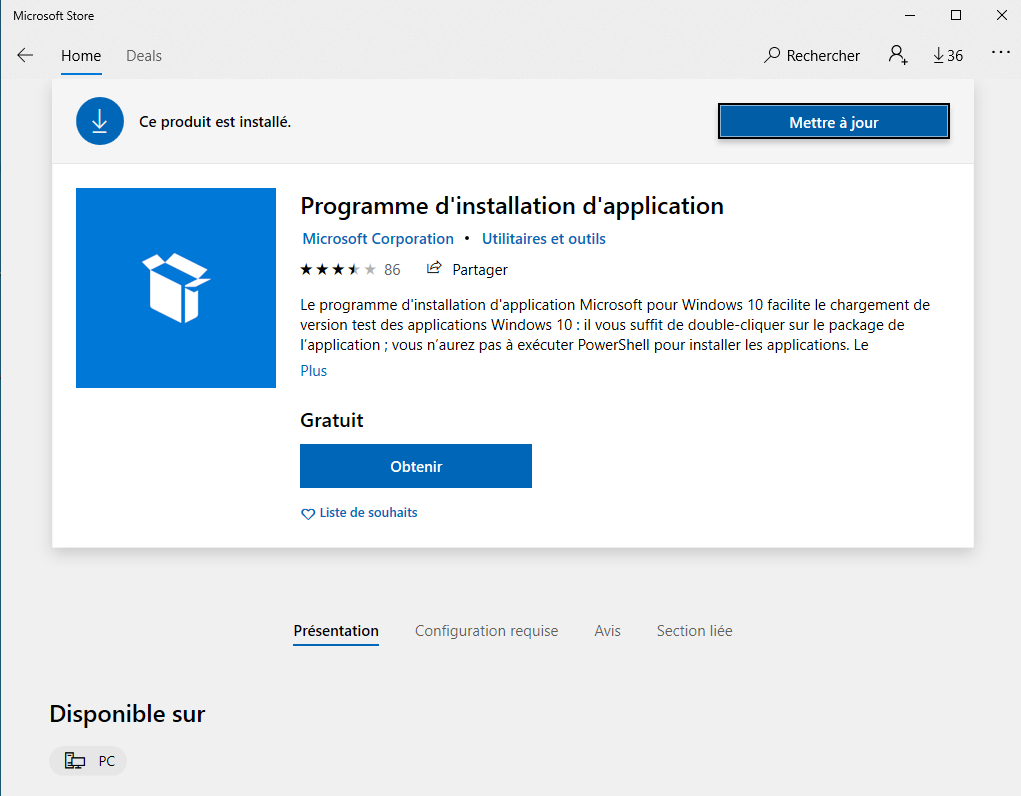
Une fois sur la page de l’application, cliquer sur le bouton mettre à jour. Une page qui va vous de demander votre compte Microsoft va s’ouvrir.
Note : Il n’est pas obligé de remplir ce formulaire, attendez 2 minutes que la barre de mise à jour de l’application soit chargé puis fermé la fenêtre.
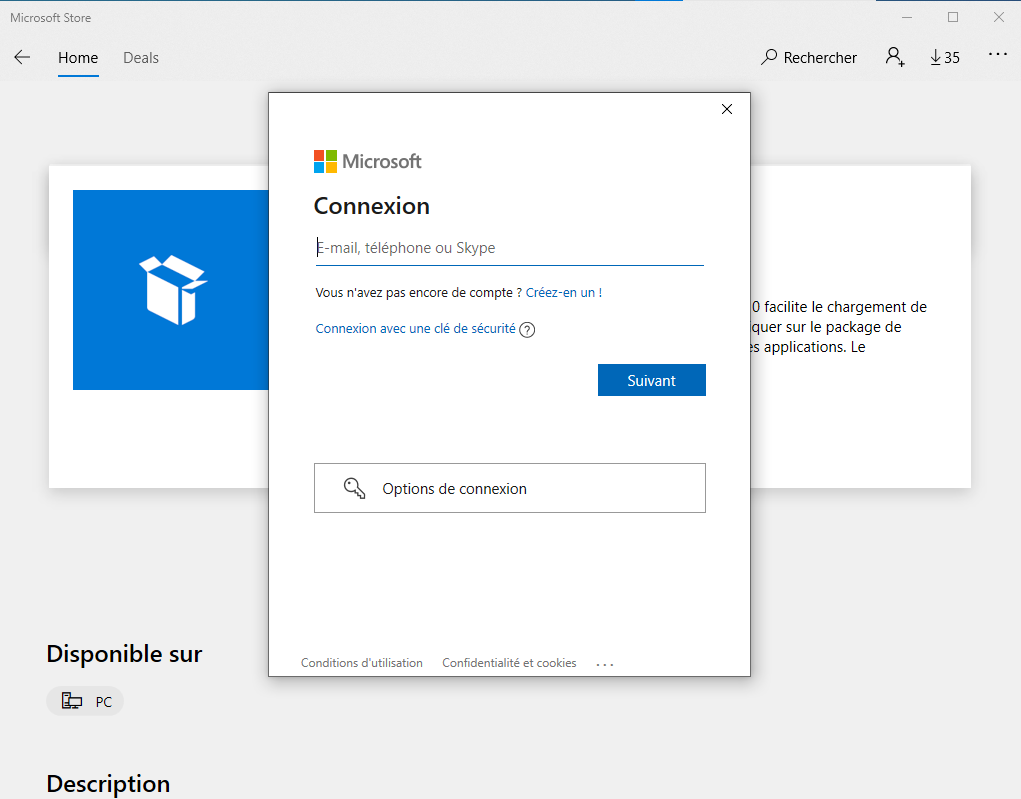
Une fois que vous avez fait ça, Winget est installé sur votre machine. Vous pouvez vérifier que l’installation soit fonctionnelle en entrant la commande « winget » dans une fenêtre PowerShell.
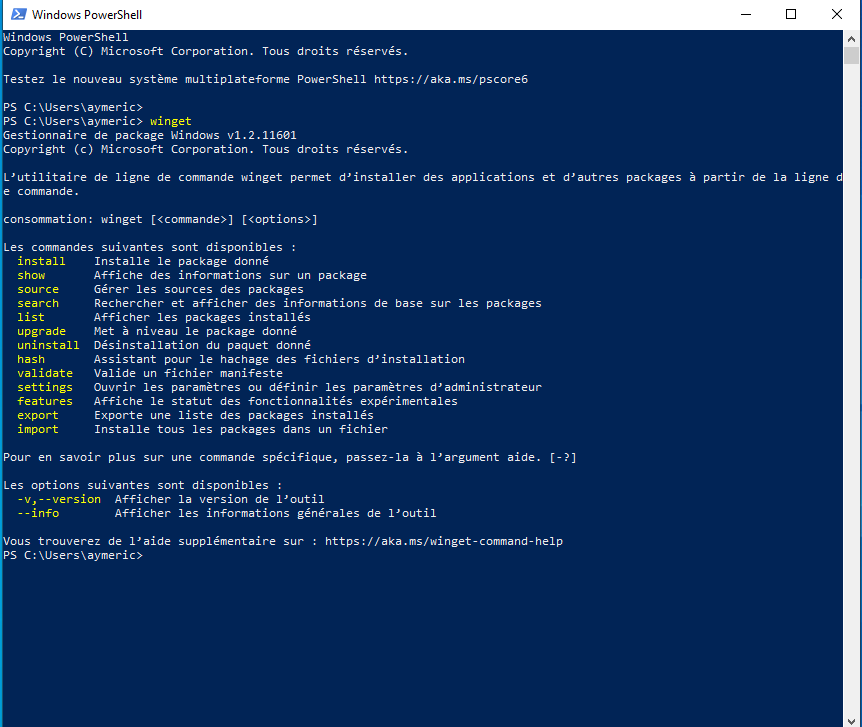
Si le résultat est le même que l’image ci-dessus, c’est que Winget à bien été installé sur vôtre machine.
Sources :
https://docs.microsoft.com/en-us/windows/package-manager/winget/